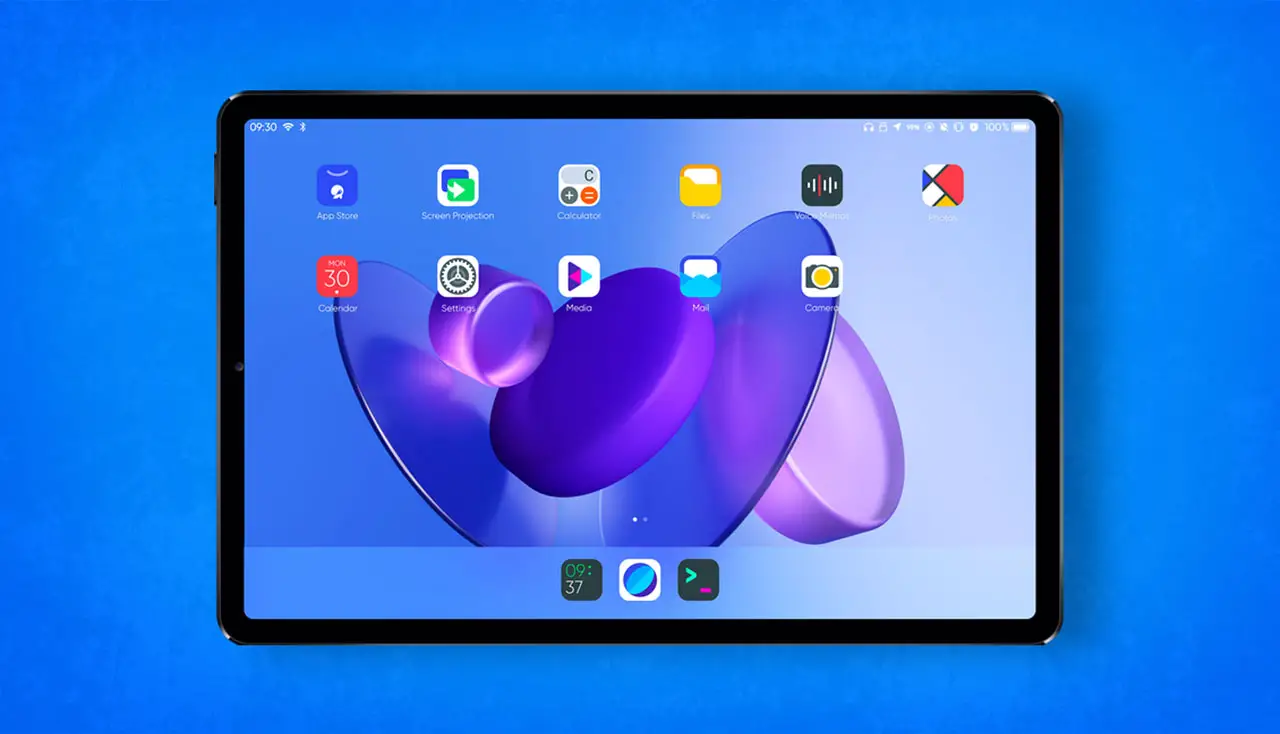如果您不知道如何在 iPad 上安装 Linux,我们将在本教程中为您提供帮助。 如果您使用 iPad,您可能会发现能够在这款出色的 Apple 产品中运行 Linux 很有用。
这不是一个复杂的过程,但我们认为它仅适用于高级用户。 我们建议您在执行任何操作之前创建备份。
如何在 iPad 上安装 Linux?
在 iPad 上安装 Linux 的要求
如果我们想在 iPad 上运行 Linux,我们必须清楚一些基本要求:
- 我们必须在平板电脑上安装最新版本的操作系统。
- 如果我们的平板电脑有A12芯片,那么就没有问题。 也许旧的也可以工作,但不能保证。
- 我们将需要 Windows 10 或 macOS 进行初始安装。
- 此外,我们还需要一个 USB 转 Lightning 线缆开关。
- 最后,我们必须确保我们的 Windows 或 Mac 计算机上安装了最新版本的 iTunes。

安装替代商店
在确认我们满足所有要求后,我们要做的第一件事是在我们的 iPad 上设置名为 Alt Store 的替代免费应用程序商店。
您应该记住的是,除非您向 Apple 开发者帐户付款,否则每 7 天您就必须在 iPad 上重新启用此商店。
要在我们的 iPad 上安装 Alt Store,我们必须按照以下步骤操作:
- 我们去官方的 Alt Store 页面。
- 现在我们找到了“下载所有服务器…”的位置,然后根据我们的计算机单击 Windows 或 Mac。
- 我们下载它,然后将其安装在我们的计算机上。
安装 UTM
如果我们想在 iPad 上使用 Linux,我们只有拥有 UTM,一个兼容 Mac、iOS 和 iPadOS 的虚拟化工具才能做到。
- 我们必须手动下载 UTM IPA 文件并通过 Alt Store 上传。 为此,您必须从此链接下载它。
- 现在我们必须通过 USB 将 iPad 连接到我们的 Windows 或 macOS 计算机,当然它必须被解锁。
- 现在我们在计算机上启动 AltServer。
- 单击该图标并选择安装 Alt Store。 计算机现在将在 iPad 上安装 Alt Store。
- 进入设置,然后设备管理器,然后单击 Alt Store 应用程序并将其选择为受信任。
- 是时候打开 Alt Store,让我们的 iPad 连接到 PC。
- 然后我们进入My Apps部分,点击左上角的+按钮。
- 完成此操作后,我们必须找到之前在 iPad 上下载的 UTM 文件,然后单击它进行安装。
- UTM 安装完成后,我们就可以断开 iPad 与计算机的连接,并继续执行后续步骤以在 iPad 上安装 Linux。
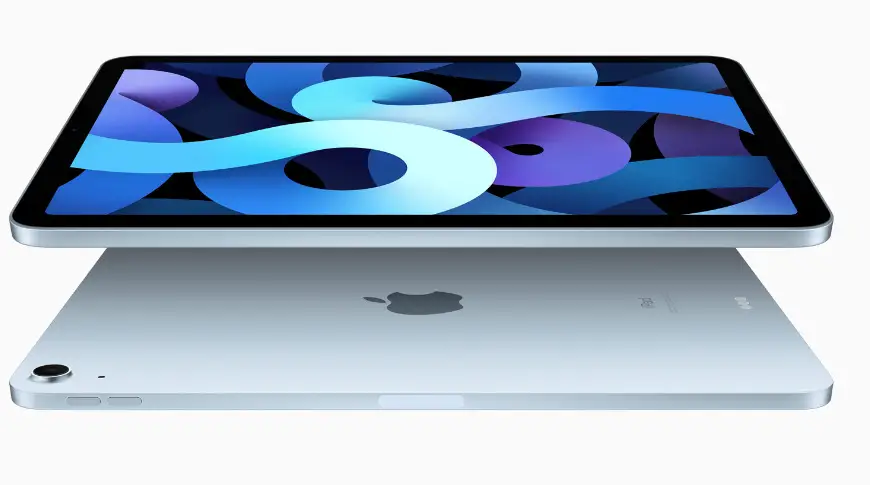
在 iPad 上安装 Linux
我们已经在 iPad 上安装了 UTM,我们非常接近能够在平板电脑上享受 Linux。 为此,我们必须执行一系列任务。
只需按照说明逐步操作:
- 我们打开 UTM,然后单击 Browse UTM Gallery 按钮查看我们在应用程序中预先配置的虚拟机。 当您找到喜欢的一款时,将其下载到您的 iPad。
- 现在打开 iPad 操作系统的文件应用程序,然后单击解压缩 ZIP 文件。
- 然后我们必须点击出现的 UTM 文件,它会自动导入到 UTM VM 应用程序中。
- 导入后,我们只需在 UTM 内部单击即可启动,因此我们可以在 iPad 上使用 Linux。